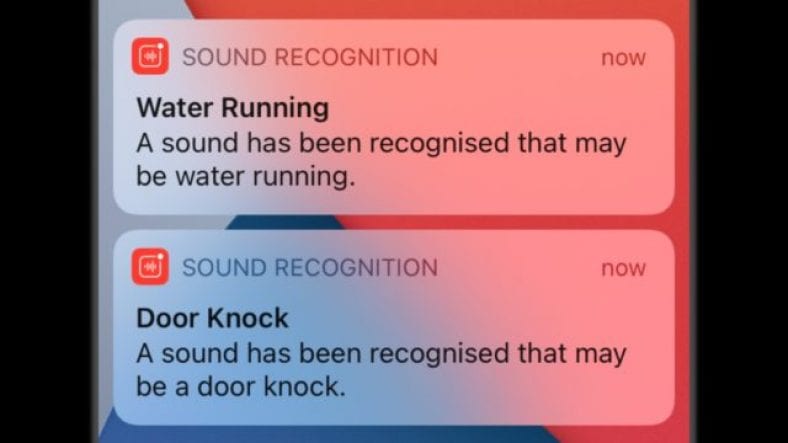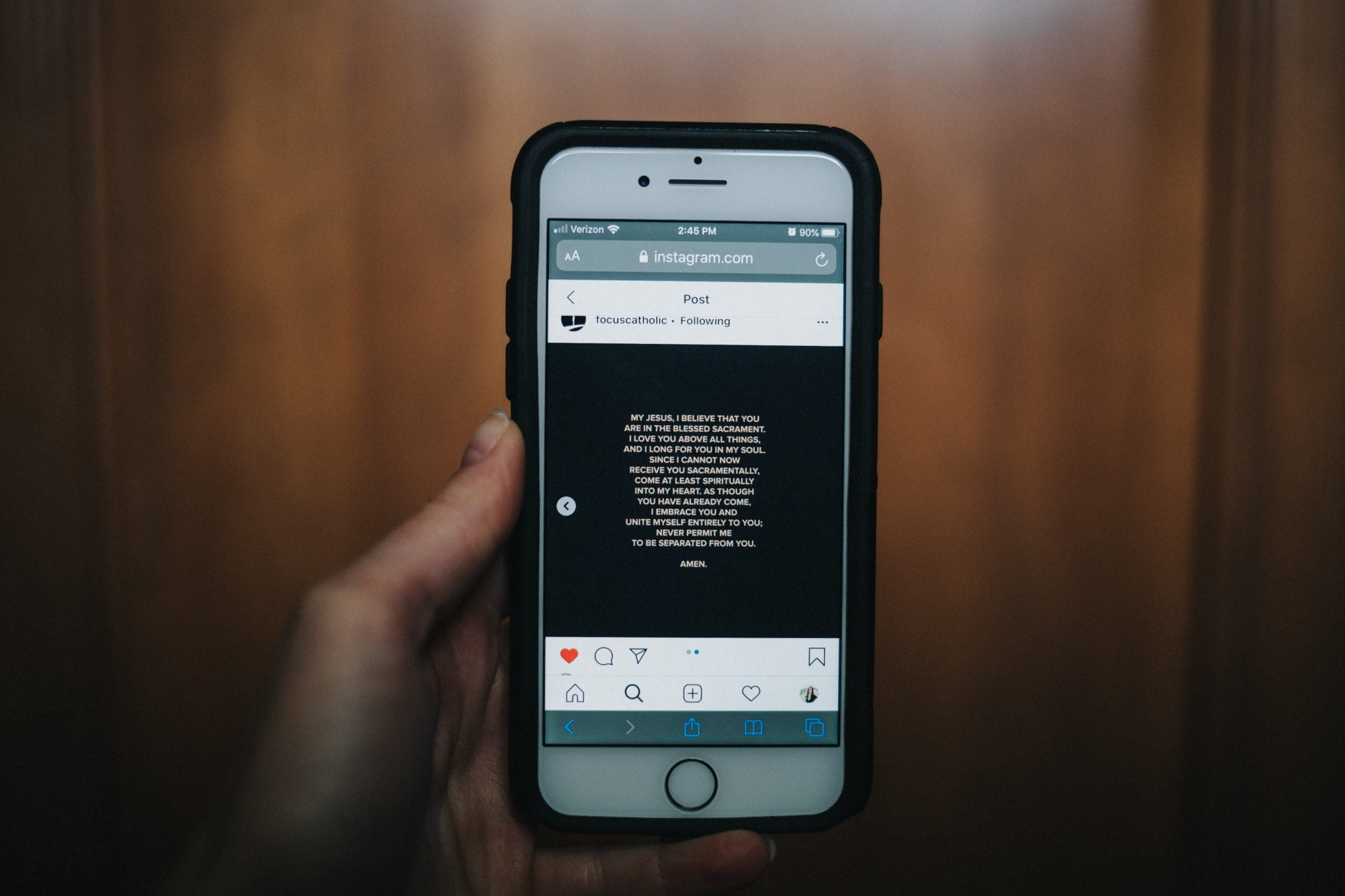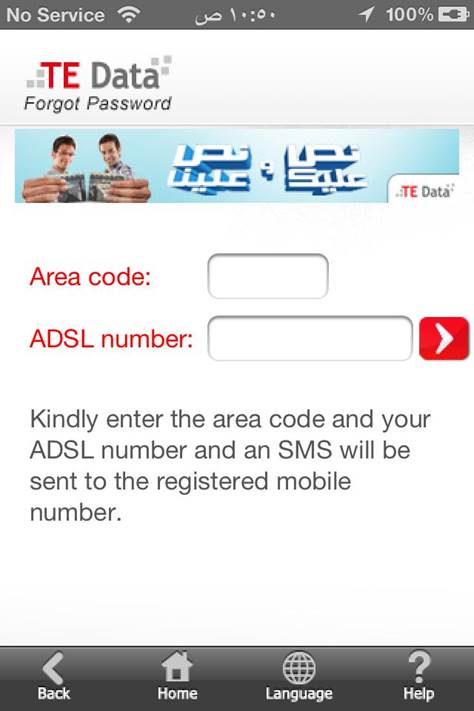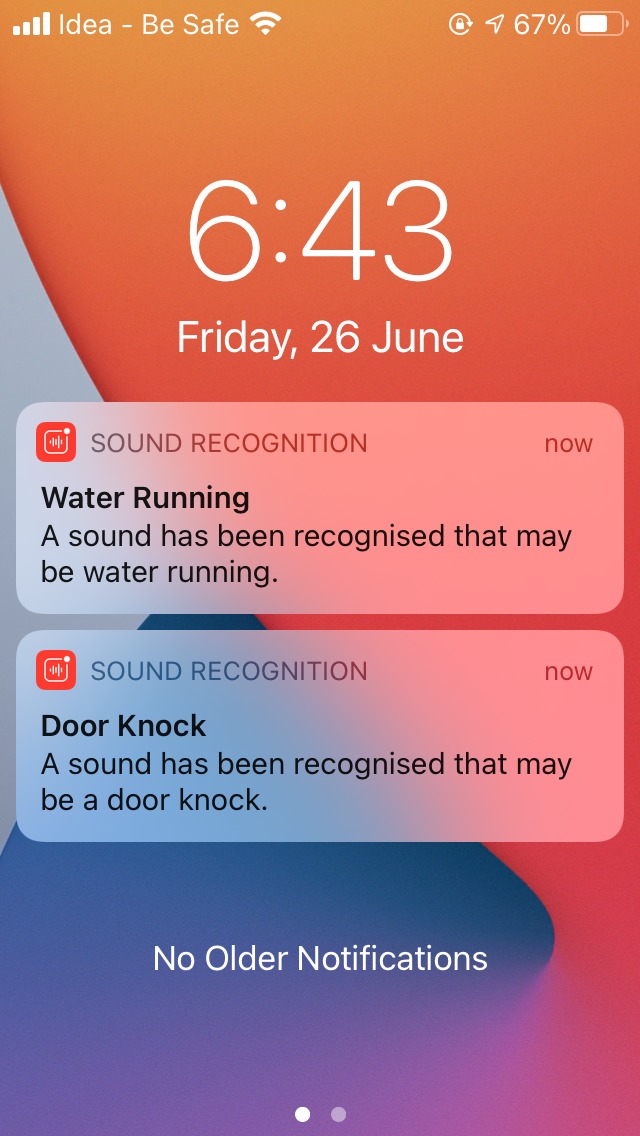Usa sa labing cool nga mga bahin sa iOS 14 nga gidugang sa Apple karong tuiga mao ang kapilian sa pag-ila sa boses sa mga setting sa pag-access. Tumong sa bag-ong dagway nga mahibal-an ang lainlaing mga lahi sa tunog nga mahimo’g mingawon sa mga tawo tungod sa mga problema sa pagpamati o sa yano kung wala sila magtagad.
Sa paghingalan sa pipila, ang bahin sa iOS 14 mahimong makilala ang mga tunog sama sa nagaagay nga tubig, doorbell, iring, iro, adunay nagsinggit, mga sungay sa awto, mga alarma, ug mga tunog sa piho nga mga gamit sa balay.
Karon, samtang gisulayan ang bahin sa pag-ila sa boses, hapit nako makalimtan nga dili kini gipagana ingon default sa iOS 14
Tungod kay ang pag-ila sa boses usa ka bahin sa pag-access, tingali mao kini ang pag-disable niini ingon default tungod kay mas dyutay nga mga tawo ang mogamit niini. Apan kini molihok kung kini aktibo. Bisan unsaon, hisgutan naton kung giunsa ang pagsugod sa bahin.
Giunsa ang pagpaandar sa mga abiso sa Pagkilala sa Tingog sa iOS 14?
Sama sa nahisgutan ko na, ang bahin sa pag-ila sa boses nalubong sa kahiladman sa sulud sa setting nga app. Ug ang pagdula niini mahimong makakapoy kung dili nimo i-download ang iOS 14 Developer Beta.
Mahimo nimo mabasa ang detalyado nga post bahin sa Giunsa makuha ang iOS 14 beta Sa usa ka gisuportahan nga iPhone. Kung nahuman na, sunda ang mga lakang nga gilista sa ubus.
- Sa imong iPhone, adto sa Mga setting> Pag-access .
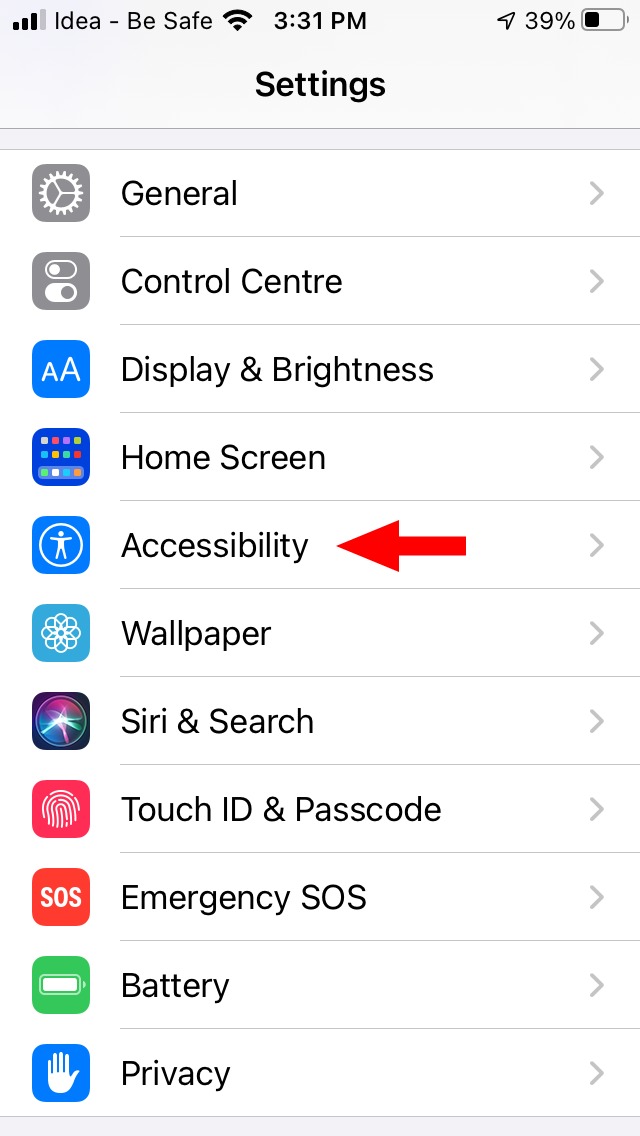
- Pag-scroll down ug tap Pag-ila على ang tingog .
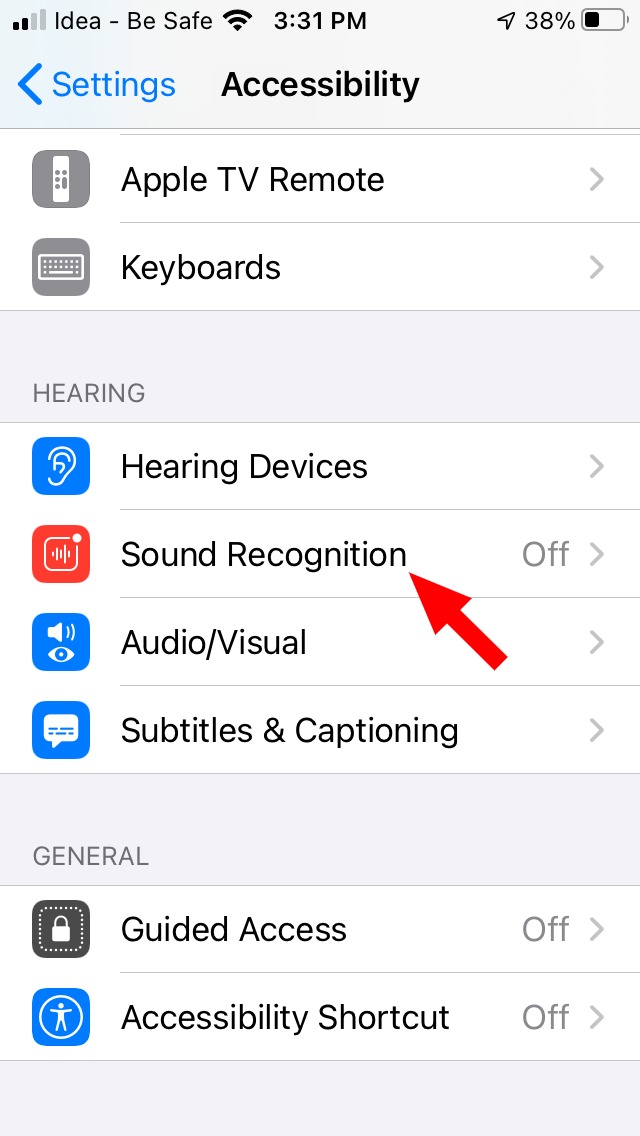
- Pagpadayon sa buton sa switch Aron mahimo ang dagway sa pag-ila sa tingog.
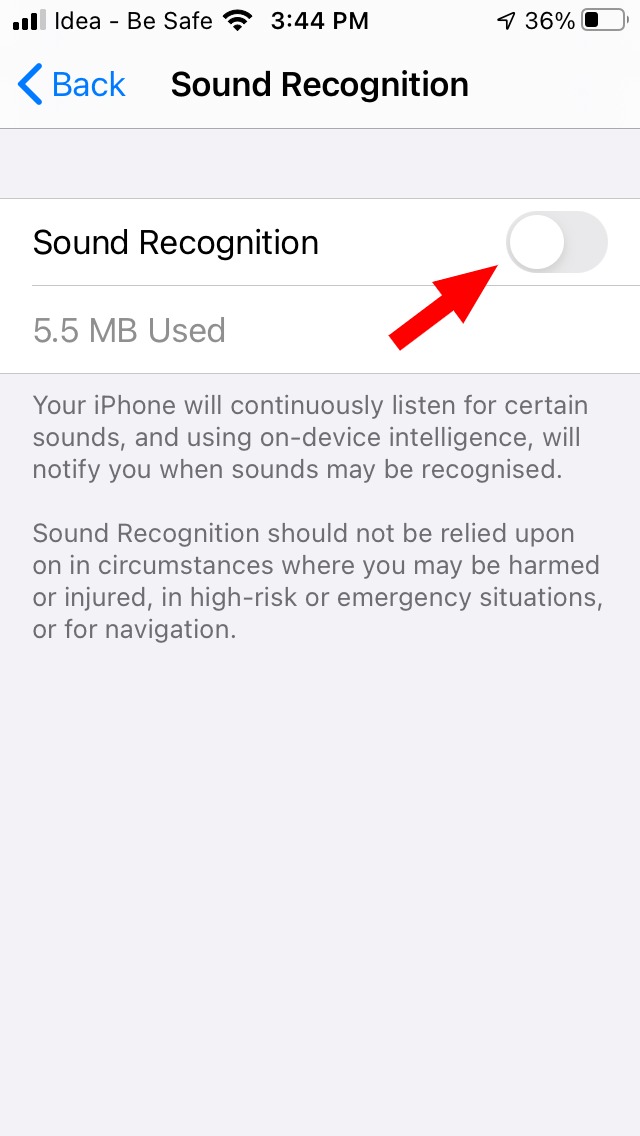
- Pag-klik sa tunog nga unya makita.
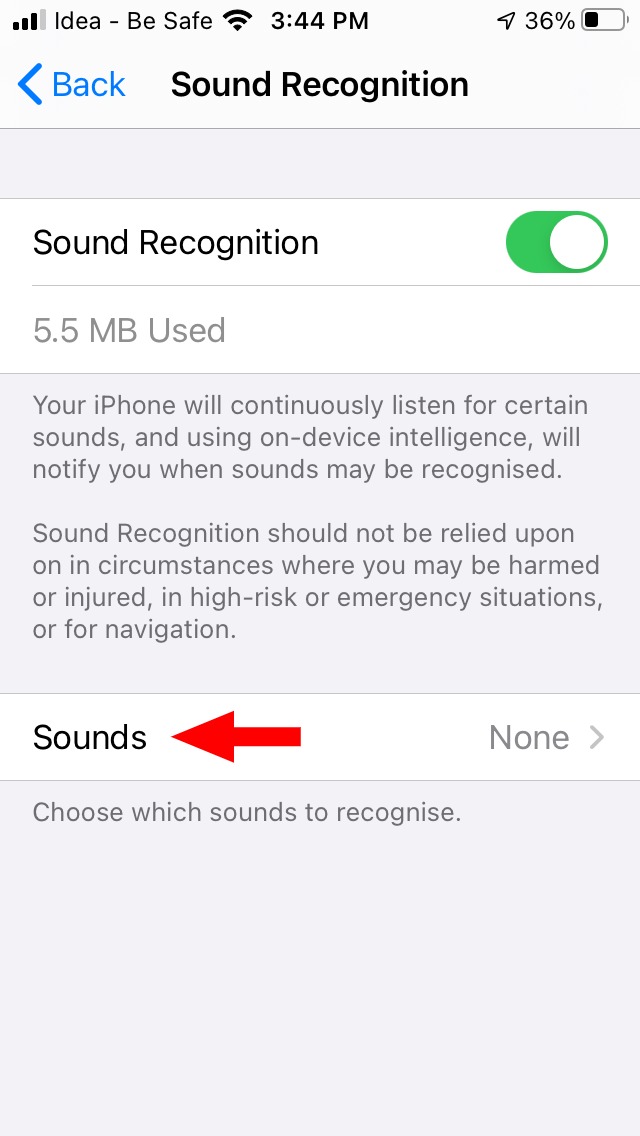
- Sa sunod nga screen, mahimo nimo mapili ang lahi sa mga tunog nga gusto nimo mailhan sa imong iPhone. Sa kini nga kaso, ang duha nga mga butones nga toggle gipilit taliwala sa pag-abli sa tubig ug pag-klik sa pultahan.
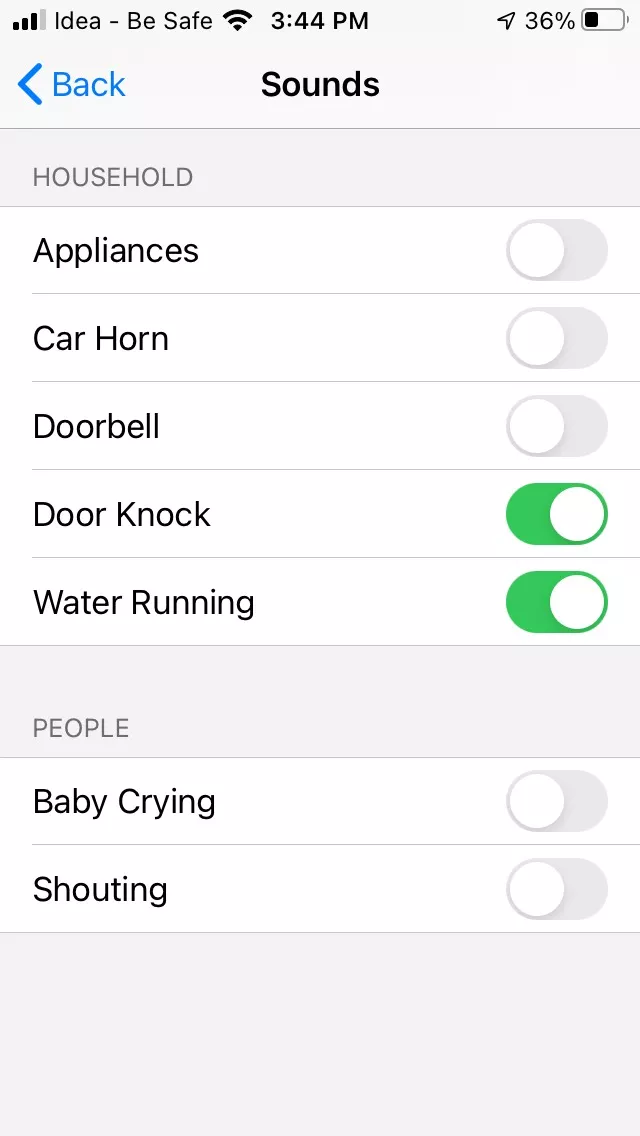
Kung nahuman na, magsugod ka sa pagdawat mga pahibalo alang sa lainlaing mga tunog sa pipila ka mga panahon.
Karon, bahin sa kasinatian, sa akong hunahuna ang bahin sa pag-ila sa boses naa pa sa yugto sa pagsugod. Adunay pipila ka mga higayon kung diin gisagol ang pila pa nga mga tunog sa tunog sa tubig ug gipakita ang abiso sa tubig nga nagdagan.
Aron ma-decode ang mga tunog, ang pagproseso gihimo sa aparato mismo, busa dili nimo kinahanglan ang usa ka koneksyon sa internet sa tanan nga oras. Ingon usab, tungod sa sayup nga sayup, dili nimo hingpit nga magsalig sa pag-ila sa tingog, labi na kung adunay kahimtang sa emerhensya.
Sa kinatibuk-an, kini usa ka maayo nga pagdugang sa iOS 14, ug niining mga adlaw kung daghan kami nga libre nga oras, makalipay nga magdula uban niini kadiyot.
Gawas niini, gitugotan ka usab sa iOS 14 Pag-double-click sa likod sa iPhone Aron maablihan ang Google Assistant. Ingon usab, ang kapilian nga usbon ang resolusyon sa video ug rate rate gidugang sa camera app .